Yuzu Emulator — это бесплатный эмулятор с открытым исходным кодом для Nintendo Switch, разработанный на основе C++. Это помогает запускать многие игры Nintendo Switch на разных операционных системах.
Но считаете ли вы, что эмулятор Yuzu значительно отстает при игре в игры для Nintendo Switch? Разочарованы низкой частотой кадров и ненавидите, когда ваши игры зависают во время пиковых нагрузок? Ни один эмулятор не может дать вам те же игровые возможности, которые вы получаете на оригинальном устройстве, но вы можете настроить некоторые параметры, чтобы максимально приблизить свой опыт к совершенству.
Итак, если низкая производительность эмулятора Yuzu портит игровой процесс, которого вы так жаждете, мы покажем вам, как ускорить его и запускать игры с приличной частотой кадров. Проверять Эмулятор Yuzu Switch: как играть в игры Nintendo Switch на ПК.

1. Во-первых, улучшить производительность операционной системы
Если ваша операционная система не оптимизирована для игр, ни один эмулятор или приложение не обеспечат наилучшую производительность. Следовательно, для бесперебойной работы эмулятора Yuzu ознакомьтесь с нашим руководством, охватывающим различные этапыОптимизируйте Windows 10 для игр. Те же шаги применимы к оптимизации Windows 11, если вы уже выполнили обновление.
2. Оптимизируйте настройки видеокарты
Оптимизация настроек графического процессора так же важна, как и оптимизация операционной системы для игр. Следовательно, обязательно оптимизируйте настройки графики на используемой карте, чтобы обеспечить наилучшую производительность.
Использование официальной документации, предоставленной производителем вашего графического процессора, может помочь вам оптимизировать настройки для достижения максимальной производительности. Как только вы это сделаете, не забудьте обновить драйвер видеокарты, прежде чем применять другие исправления.
3. Измените настройки графики для эмулятора Yuzu в приложении «Настройки».
Windows позволяет пользователям устанавливать графические настройки для отдельных приложений, если они хотят получить наилучшие впечатления. Таким образом, чтобы увеличить частоту кадров, вы должны установить производительность графики Yuzu Emulator на высокий уровень. Вот как изменить настройки графики в настройках Windows:
- Щелкните правой кнопкой мыши кнопку меню «Пуск» Windows и откройте приложение «Параметры».
- На левой боковой панели нажмите Система.
- На правой панели перейдите к Настройки отображения.
- Нажмите Графика В разделе "Связанные настройки".
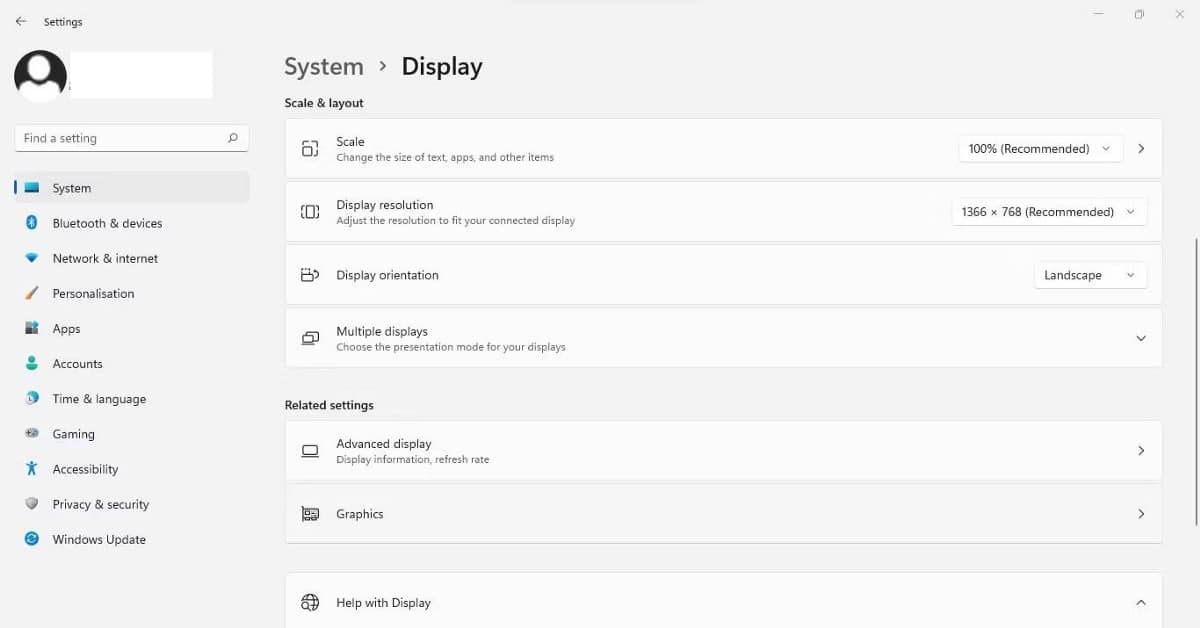
- Выберите настольное приложение из раскрывающегося списка «Добавить приложение» и нажмите кнопку «Обзор».
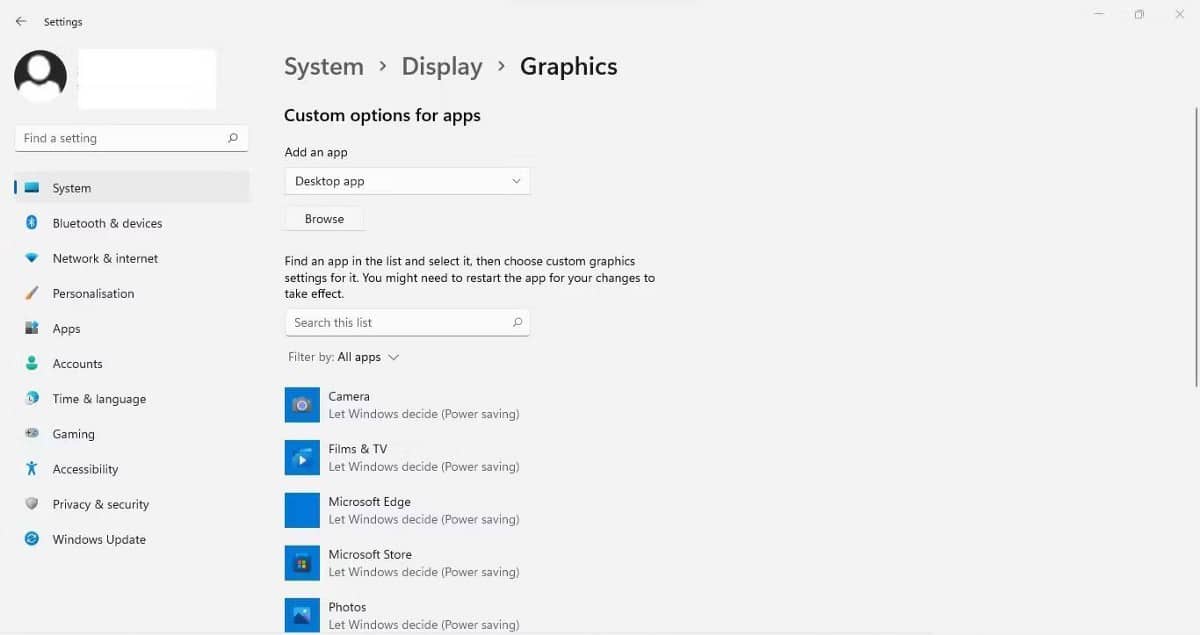
- Перейдите к месту, где находится исполняемый файл эмулятора Yuzu, который обычно выглядит следующим образом:
C:/Users/<your username>/AppData/Roaming/Microsoft/Windows/Start Menu/Programs
- После выбора вы увидите, что исполняемый файл эмулятора появится в списке установленных приложений.
- Нажмите на Yuzu Emulator в списке установленных приложений, затем нажмите опции.
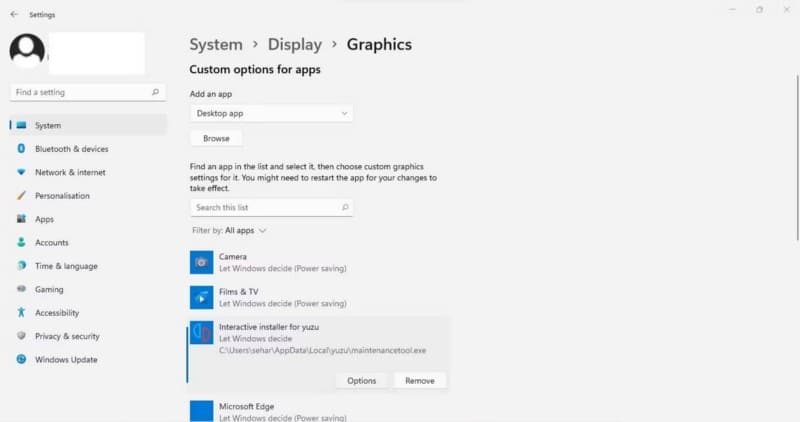
- Нажмите на спасти После переключения настройки графики на высокая производительность.
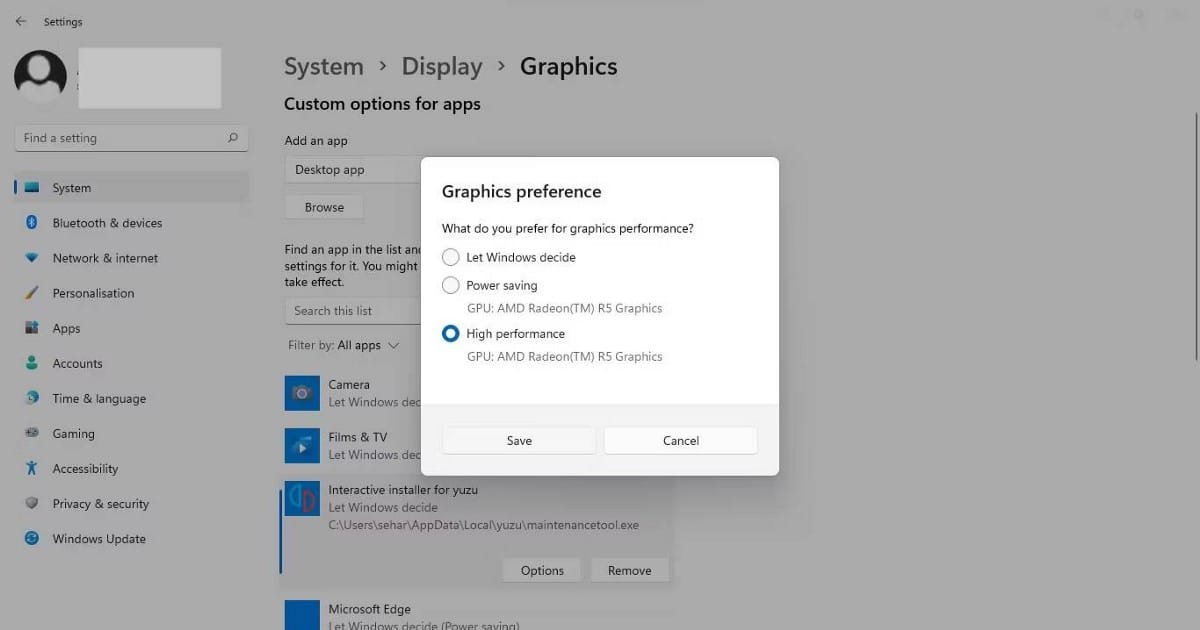
4. Сбросить настройки эмулятора до настроек по умолчанию
Вы недавно меняли настройки эмулятора и заметили низкую производительность? Если вы это сделаете, вам следует сбросить настройки эмулятора Yuzu по умолчанию. Вот как:
- Запустите эмулятор Юдзу.
- Перейти на вкладку симуляция и выберите формирование.
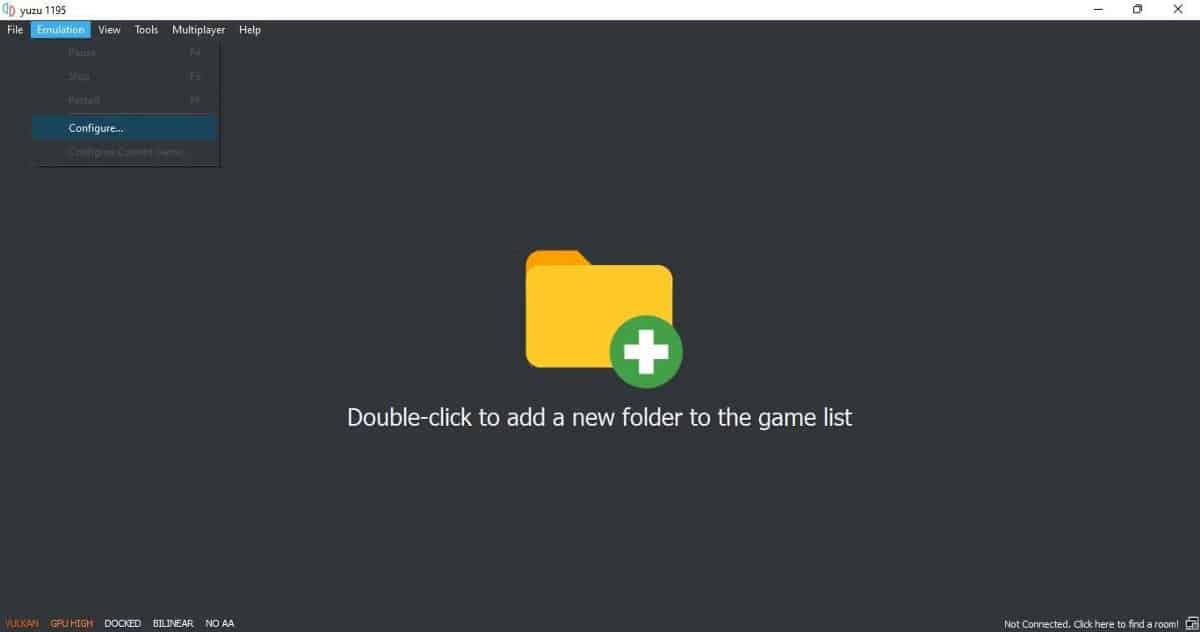
- Перейти на вкладку год налево.
- На правой панели щелкните Сбросить все настройки.
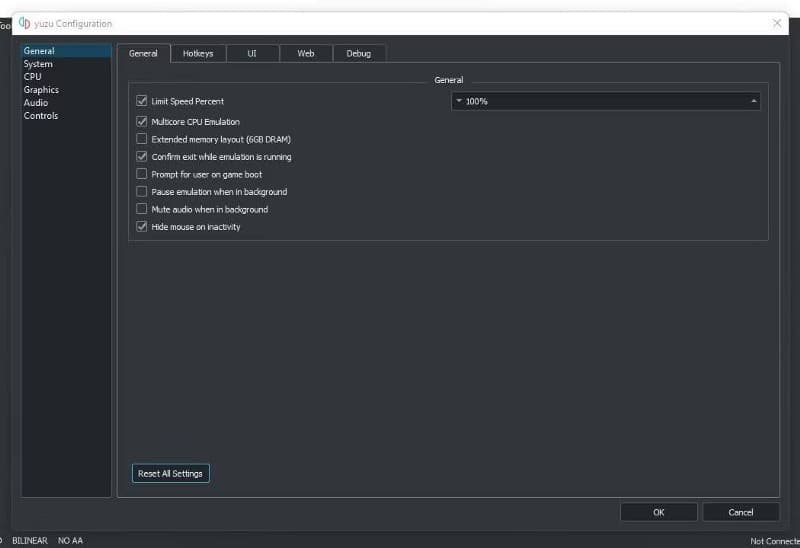
Заметка: Если вы уже настроили параметры эмулятора для своих игр, вы можете следовать следующим советам, не сбрасывая настройки. Однако, если возможно, сделайте это, прежде чем продолжить.
5. Отключить вертикальную синхронизацию
Предотвращая разрыв экрана, технология VSync улучшает визуализацию графики. Однако они достигаются за счет вялой производительности игры. Кроме того, некоторые видеокарты не могут обеспечить хорошую производительность, когда эта опция включена. Поэтому приходится отключать его в настройках эмулятора. Для этого выполните следующие действия:
- Запустите эмулятор Юдзу.
- Перейти на вкладку симуляция и выберите формирование.
- На левой боковой панели нажмите вкладку Графика.
- Выбрать вкладку Расширенные настройки Вверху окна.
- Снимите флажок рядом с Использование вертикальной синхронизации.
- Нажмите Ok.
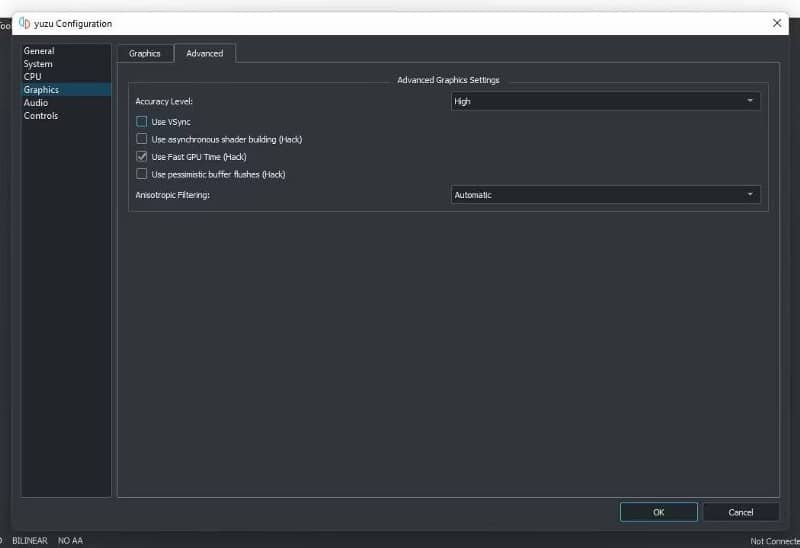
Предупреждение: Если отключение VSync еще больше снижает производительность игры, включите его снова. Проверять Объясните настройки графики в видеоиграх, чтобы получить максимальную производительность и самую красивую картинку.
6. Переключить географический регион
Эмулятор также работает лучше всего, когда вы выбираете ближайший к вам регион в настройках эмулятора. Выполните следующие действия, чтобы переключить регион в настройках эмулятора:
- Запустите эмулятор Юдзу.
- Перейти на вкладку симуляция и выберите формирование.
- На левой боковой панели нажмите на вкладку Система.
- в раскрывающемся меню المنطقة Выберите ближайший к вам район.
- Затем нажмите ОК.
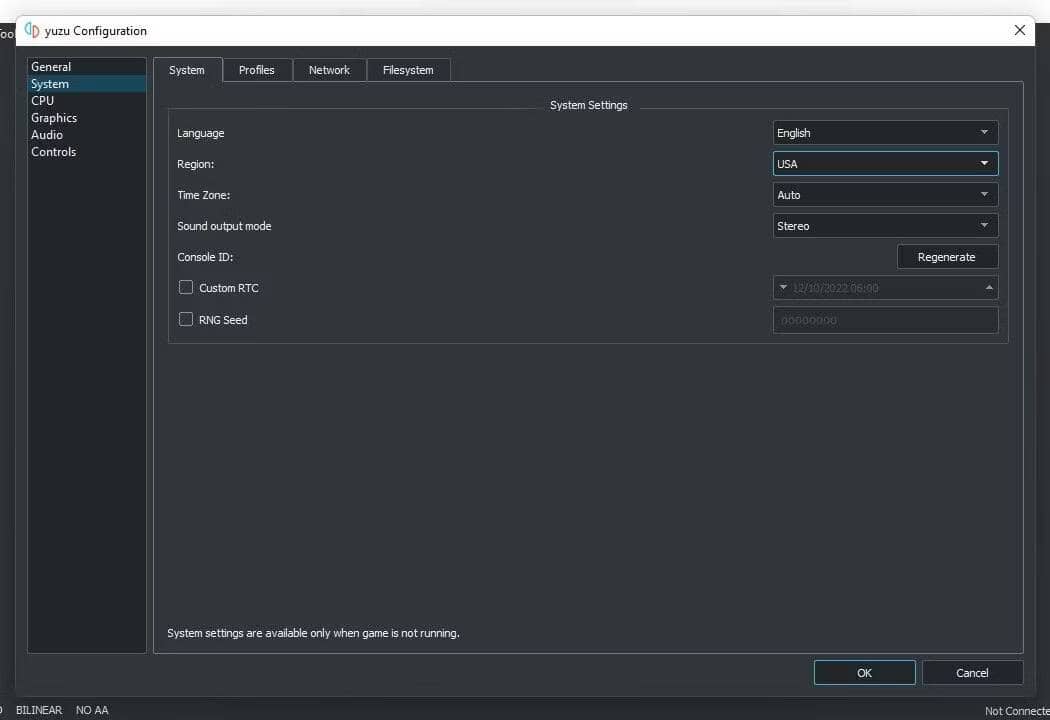
Если вы выбрали ближайший регион, перейдите в другой регион и посмотрите, как это влияет на производительность игры. Выберите вариант, обеспечивающий наилучшую производительность.
7. Измените настройки ограничения скорости
Yuzu Emulator позволяет пользователям устанавливать скорость, если конкретная игра работает слишком быстро. Если вы изменили настройки процента ограничения скорости до того, как начали играть в игру с низкой производительностью, вернитесь к своим настройкам. Для этого выполните следующие действия:
- Запустите эмулятор Юдзу.
- Перейти на вкладку симуляция и выберите формирование.
- На левой боковой панели перейдите на вкладку Общие.
- Установите значение Max Speed Ratio на 100%, что является значением по умолчанию. Кроме того, вы можете увеличить его, чтобы увидеть, как это влияет на производительность игры, или вообще отменить выбор этого параметра.
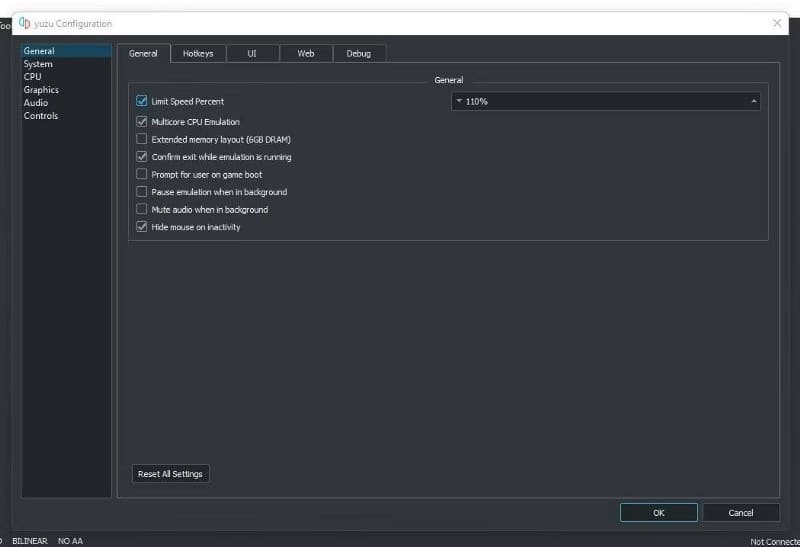
8. Измените уровень разрешения
Более высокий уровень разрешения может помочь вам получить максимальную отдачу от любой игры, но, с другой стороны, он может замедлить работу вашего эмулятора, особенно если у вас ПК с низкими характеристиками. Поэтому играть в игру с максимальной точностью будет контрпродуктивно, пока вы продолжаете лагать и заикаться. Таким образом, вам нужно взвесить свои возможности.
Если ни одно из исправлений не помогло, выполните следующие действия, чтобы изменить разрешение в настройках эмулятора:
- Запустите эмулятор Юдзу.
- Перейти на вкладку симуляция и выберите формирование.
- На левой боковой панели перейдите на вкладку «Графика».
- Выбрать вкладку Расширенные настройки.
- В раскрывающемся меню «Уровень разрешения» выберите Обычный.
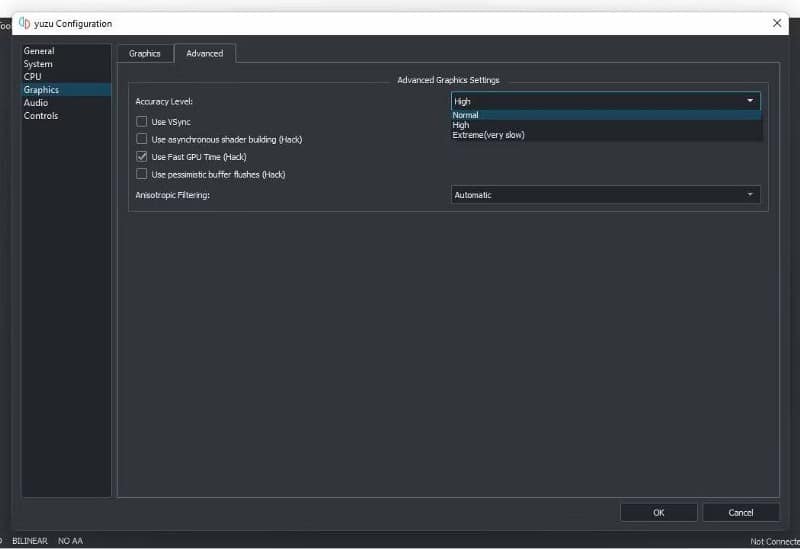
9. Изменить настройки графического API
В Yuzu доступны два типа настроек API; OpenGL и Вулкан. В то время как большинство игр работают исключительно хорошо с Vulkan, выбранным в настройках API, и выделенной видеокартой, установленной в качестве устройства, некоторые лучше работают с OpenGL. Следовательно, переключите API, чтобы увидеть, улучшит ли он производительность.
для этого выполните следующие действия:
- Запустите эмулятор Юдзу.
- Перейти на вкладку симуляция и выберите формирование.
- На левой боковой панели перейдите на вкладку «Графика».
- Выберите нужный API из выпадающего списка.
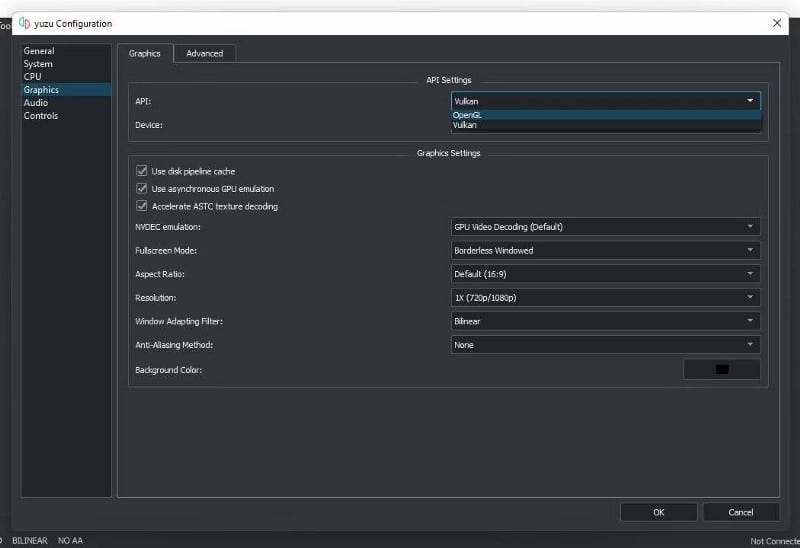
10. Отключить звук
Вы также можете немного улучшить работу эмулятора, отключив звук в эмуляторе Yuzu. Если игра в игры без звука не повлияла отрицательно на ваш игровой процесс, выполните следующие действия, чтобы отключить его:
- Запустите эмулятор Юдзу.
- Перейти на вкладку симуляция и выберите формирование.
- На левой боковой панели нажмите вкладку звук.
- Найдите Ничего В раскрывающихся меню для выходного диска, устройства ввода и устройства вывода.
- Далее перетащите ползунок громкости в крайнее левое положение до 0%.
Проверять Сравнение виртуальной и смоделированной среды: в чем разница?
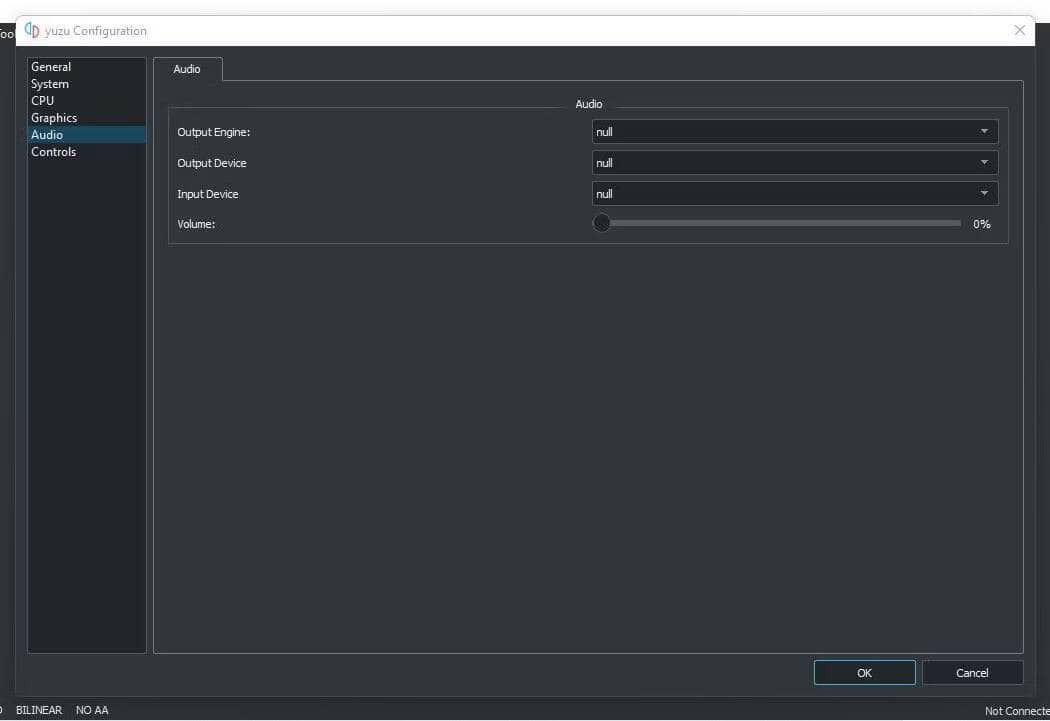
Ускорить эмулятор Yuzu в Windows
Медленные симуляторы портят игровой процесс, когда мы пытаемся насладиться свободным временем. Надеюсь, внеся изменения, упомянутые в статье, вы сможете ускорить эмулятор Yuzu. Если эмулятор продолжает тормозить, переключитесь на другой эмулятор Nintendo Switch. В качестве альтернатив Ryujinx и Cemu — два лучших варианта. Теперь вы можете просмотреть Классные проекты, позволяющие запускать Android на ПК.







